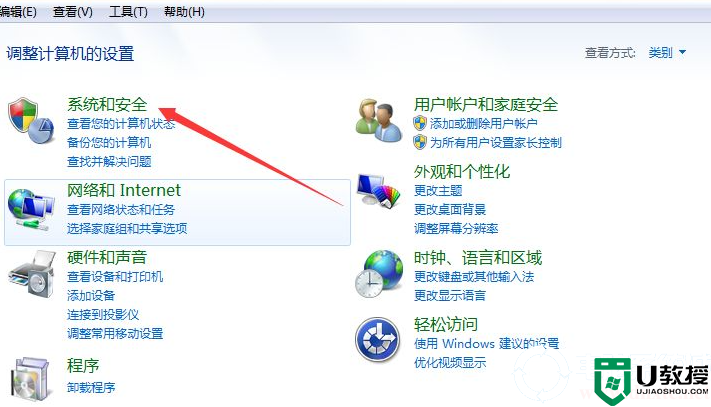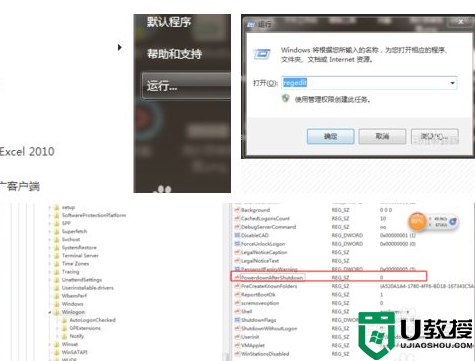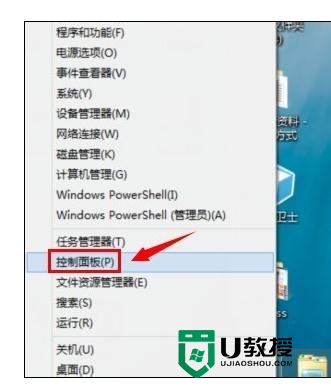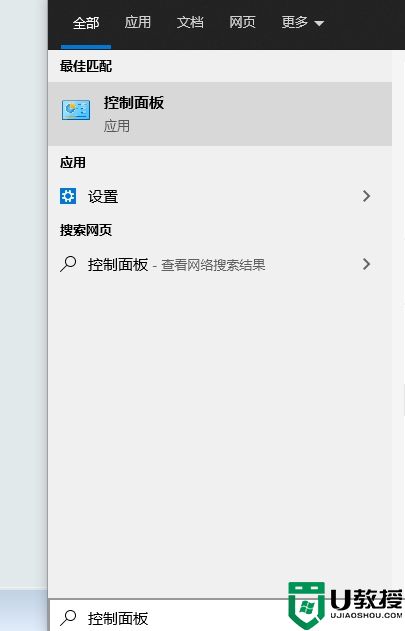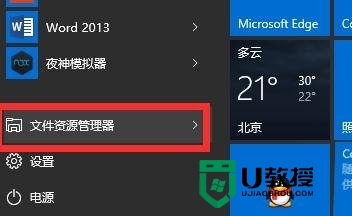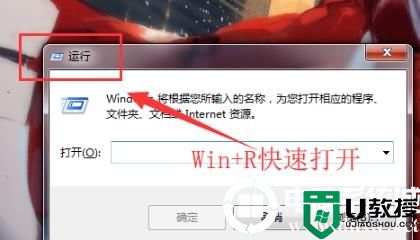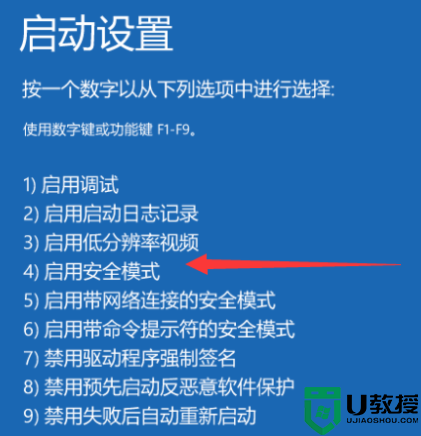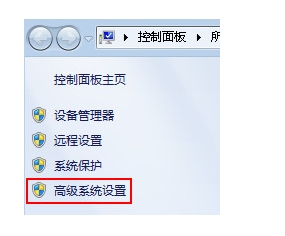Win7关机后自动重启怎么解决?Win7关机后自动开机的解决方法
时间:2023-11-29作者:bianji
Win7关机后自动重启怎么解决?近期有Win7用户的电脑关机出现了问题,在点击关机选项后,电脑出现了关机后自启的情况,导致关机失败,那么遇到这一情况应该如何解决呢?下面小编带来了三种解决方法,希望可以帮到你!



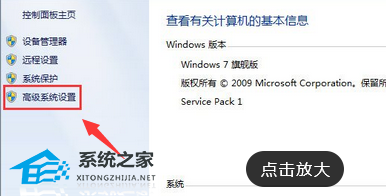
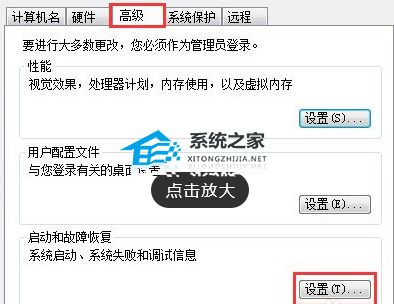
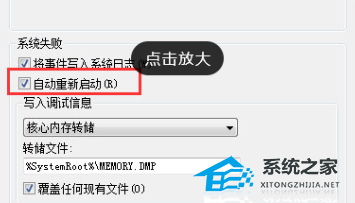

方法一:
1、打开“控制面板”,直接在运行中输入控制面板。

2、查看方式选择为类别,找到系统和安全,点击进入。

3、 找到系统选项,点击进入。

4、 选择高级系统设置。
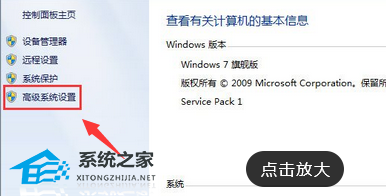
5、在跳出的属性框中,选择高级,选择启动和故障恢复后面的设置。
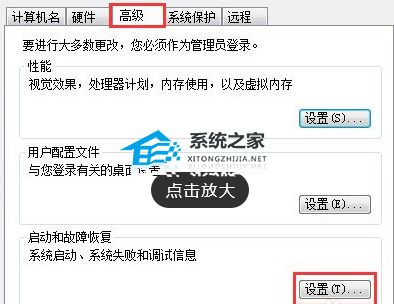
6、进入设置,选择系统失败,看系统重启是否打勾,如果没有,打勾,点击确定,重新应用重启,查看效果
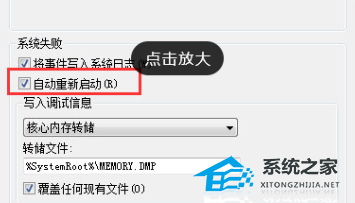
方法二:
1、开机按DEL键进入BIOS界面。
2、按方向键上下左右控制,回车进入高级电源选项:Power(电源管理设置)。
3、找到RESTORE ON AC POWER LOSS 设置成POWER OFF。

4、按F10,选Y重启。
方法三:重装系统
《装系统Win7哪个版本好?安装Win7系统选择版本推荐》